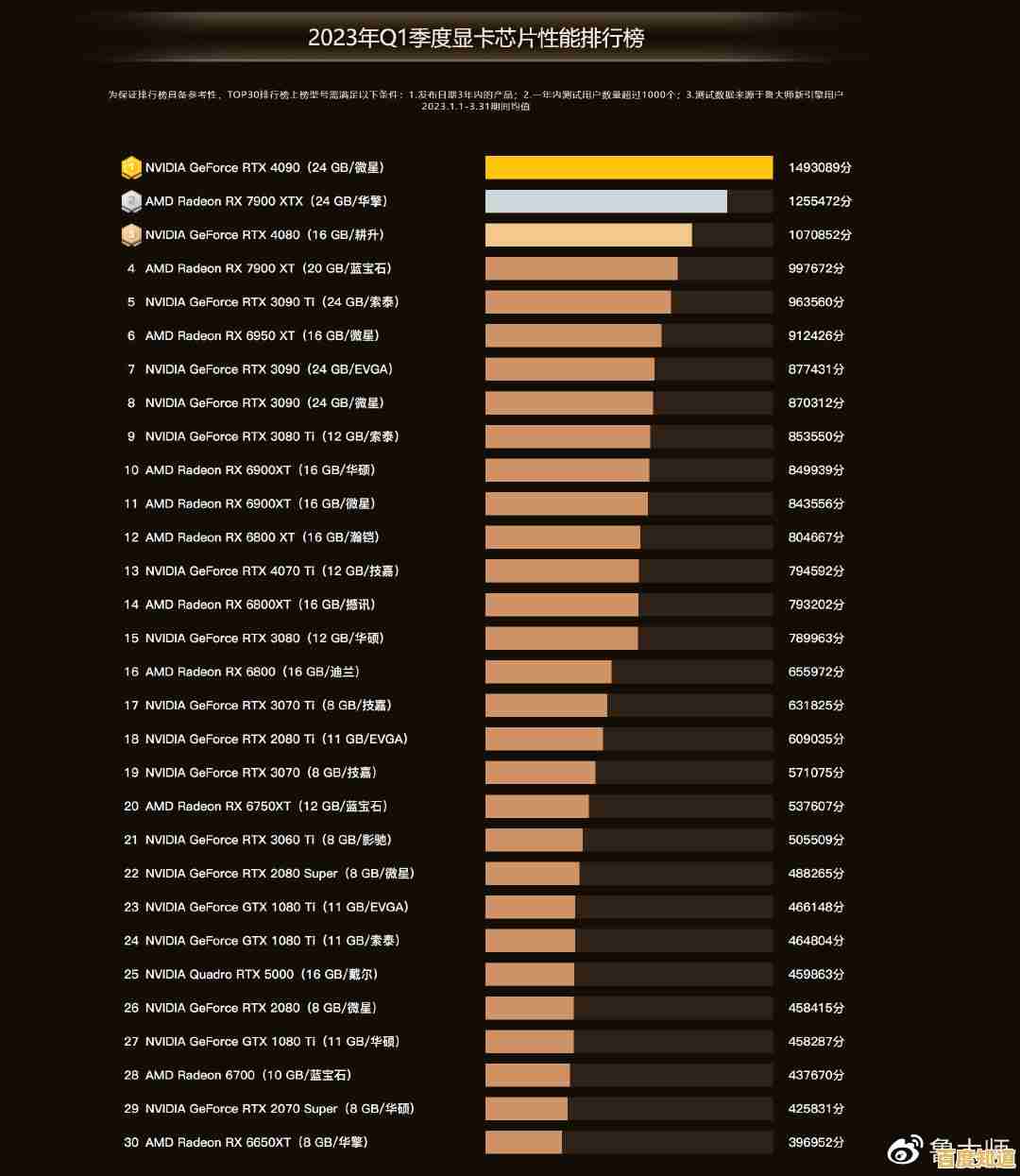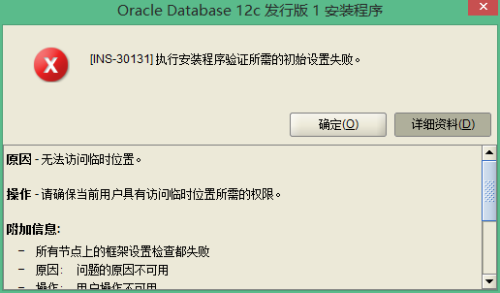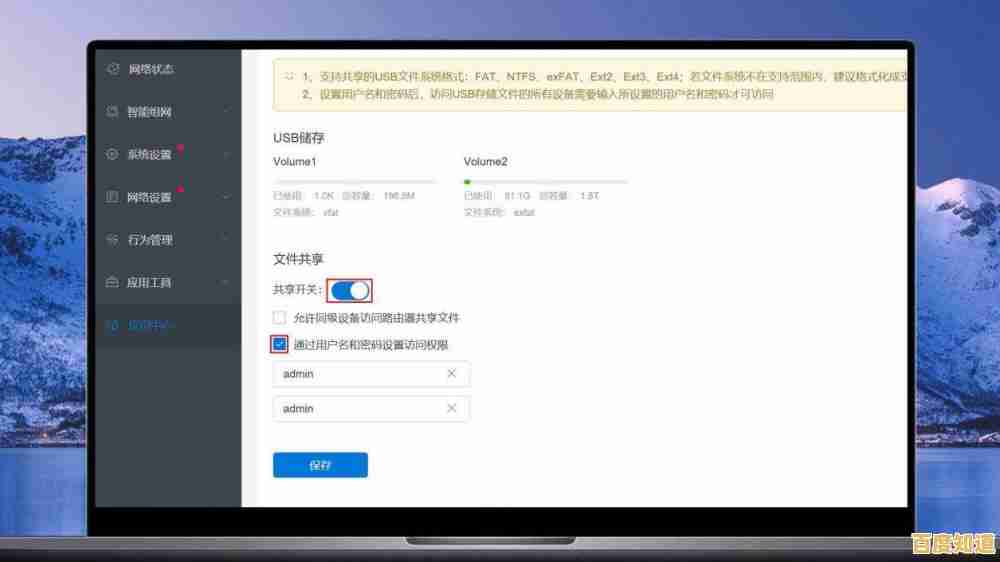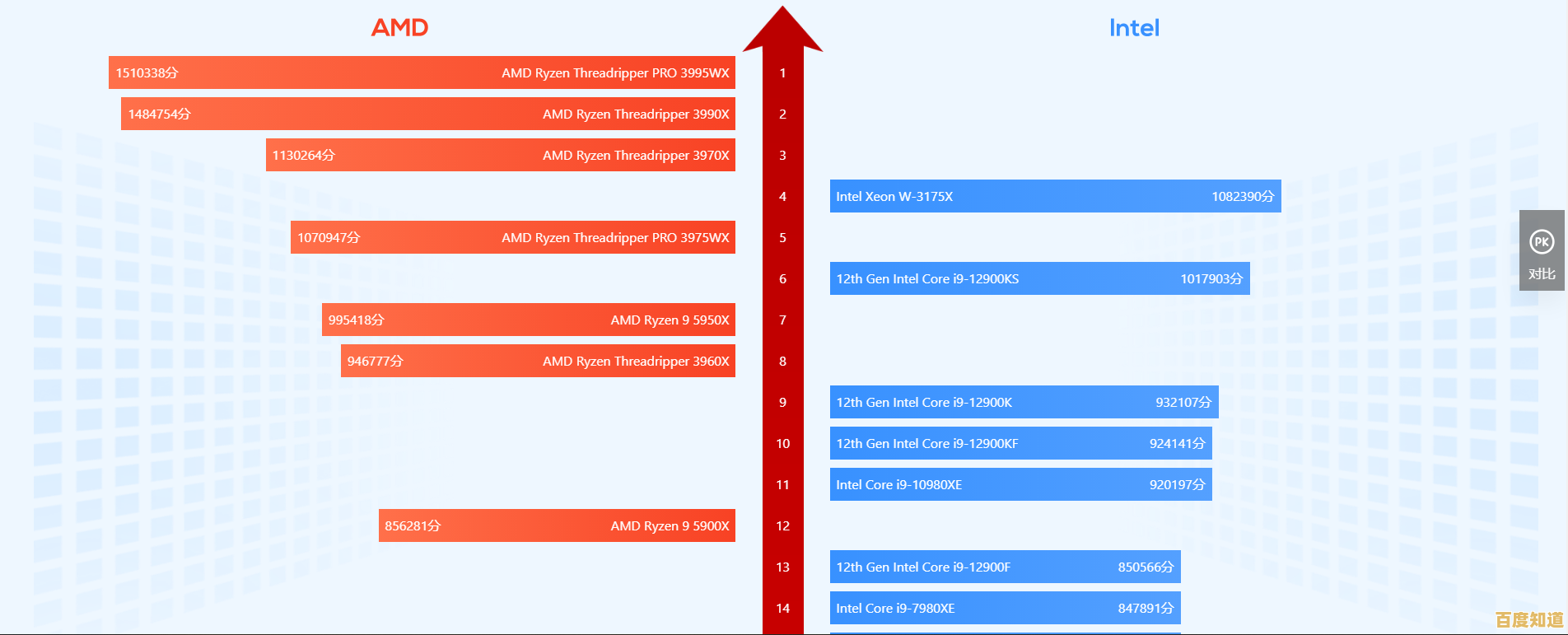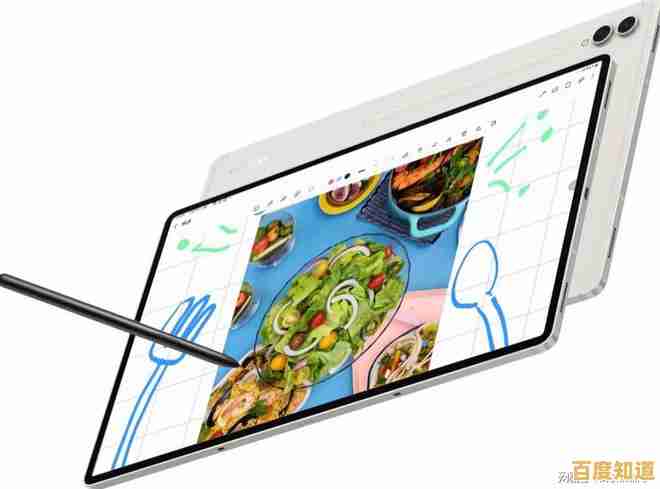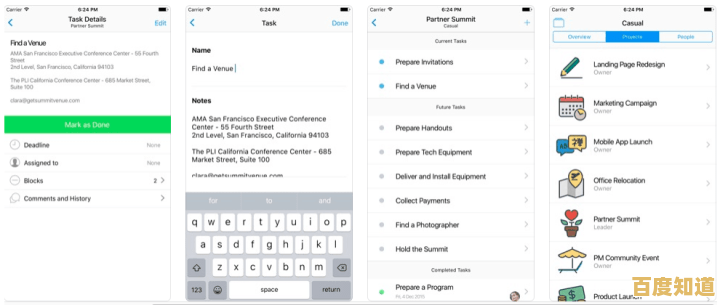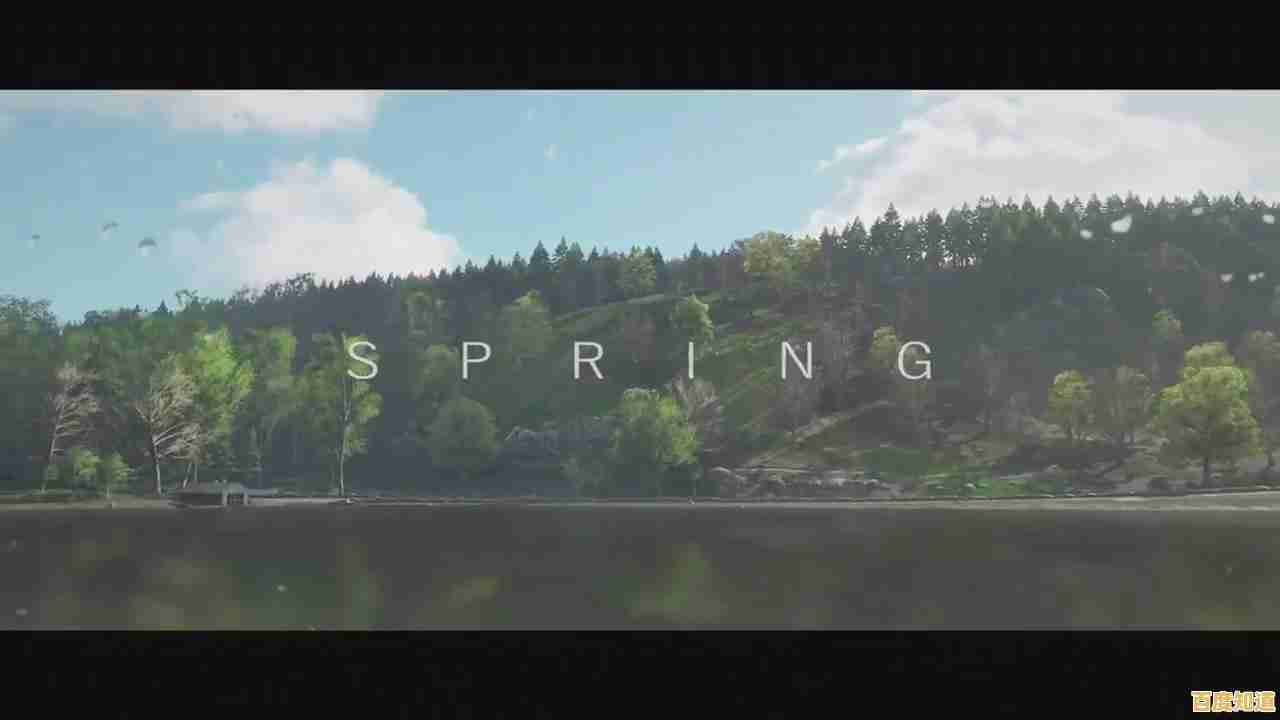应对Windows 11更新后卡顿问题的实用技巧与步骤解析
- 问答
- 2025-11-01 15:45:28
- 20
首先进行简单的重启与检查 很多时候,系统更新后只是需要一次彻底的重新启动来完成后台配置,请先重启电脑,看看卡顿问题是否缓解,打开“设置”>“Windows 更新”,检查是否还有未完成的次要更新或驱动更新,一并安装。(来源:微软官方支持建议)
检查并回滚问题驱动程序(尤其是显卡驱动) Windows更新有时会安装不兼容或存在问题的驱动程序,导致卡顿。
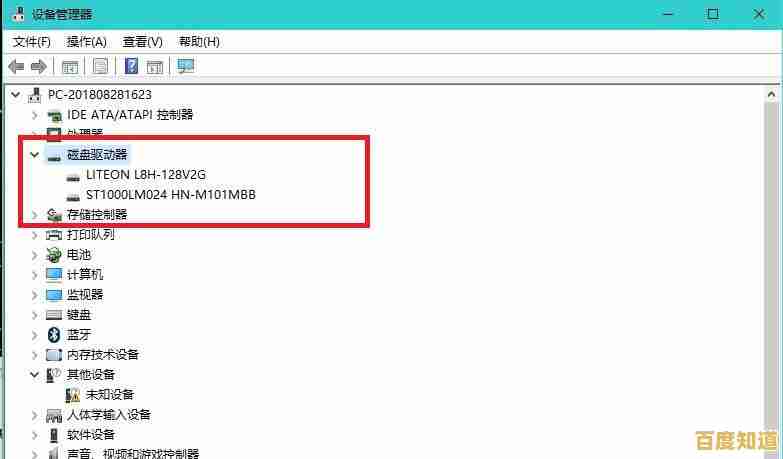
- 右键点击“开始”按钮,选择“设备管理器”。
- 展开“显示适配器”,右键点击你的显卡(如NVIDIA或AMD显卡),选择“属性”。
- 切换到“驱动程序”选项卡,点击“回退驱动程序”,如果该按钮是灰色的,说明更新后没有旧版驱动备份。
- 如果无法回退,建议访问你的电脑品牌官网或显卡制造商(如NVIDIA/AMD)官网,下载并安装官方提供的最新版驱动进行覆盖安装。(来源:PCWorld等科技媒体常见故障排除方案)
运行Windows内置的故障排除工具 系统自带了一些修复工具,可以自动检测和解决常见问题。
- 打开“设置”>“系统”>“疑难解答”>“其他疑难解答”。
- 找到并运行“Windows 更新”和“后台进程”相关的疑难解答程序。(来源:微软官方文档)
调整视觉效果换取流畅度 如果硬件配置不高,Windows 11的动画效果可能会拖慢系统。
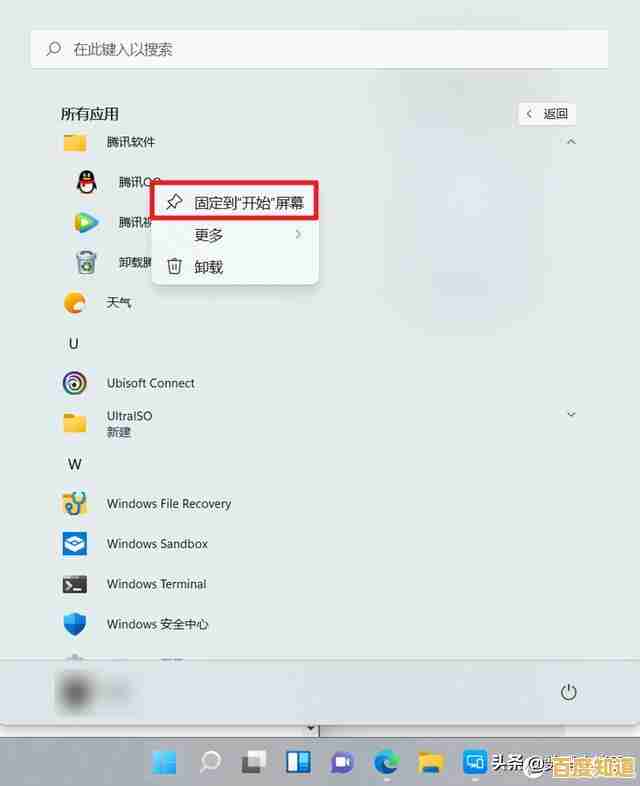
- 在任务栏搜索框输入“性能”,选择“调整Windows的外观和性能”。
- 在弹出的窗口中,选择“调整为最佳性能”,这会关闭所有视觉效果,但能显著提升流畅度,你也可以选择“自定义”,手动关闭一些华而不实的动画效果,如“窗口内的动画控件和元素”、“淡入淡出或滑动菜单到视图”等。(来源:How-To Geek等系统优化指南)
清理临时文件并释放磁盘空间 更新过程会产生大量临时文件,占用磁盘空间可能引起卡顿。
- 在任务栏搜索框输入“磁盘清理”并运行。
- 选择系统盘(通常是C盘),点击“确定”。
- 在文件列表中,勾选“临时文件”、“Windows更新清理”、“临时Windows安装文件”等,然后点击“确定”进行清理。(来源:微软支持社区常见建议)
禁用不必要的开机启动项 很多软件会随着系统启动而运行,拖慢开机速度和日常使用。
- 同时按下
Ctrl + Shift + Esc键打开任务管理器。 - 切换到“启动应用”选项卡。
- 右键点击那些你不需要一开机就运行的程序,选择“禁用”。(来源:Laptop Mag等笔记本电脑优化文章)
运行系统文件检查器(SFC) 如果系统文件在更新过程中损坏,也可能导致问题。
- 在任务栏搜索框输入“cmd”或“命令提示符”,右键点击它,选择“以管理员身份运行”。
- 在打开的黑色窗口中,输入
sfc /scannow然后按回车键。 - 系统将自动扫描并尝试修复受损的系统文件,完成后重启电脑。(来源:微软官方支持页面)
作为最后手段:使用“重置此电脑”功能 如果以上方法都无效,可以考虑重置系统,这相当于给Windows一次“重新开始”的机会,你可以选择保留个人文件。
- 打开“设置”>“系统”>“恢复”。
- 在“重置此电脑”选项旁,点击“初始化电脑”。
- 选择“保留我的文件”,然后按照提示操作,这会重新安装Windows,但不会删除你的个人文档、图片等。(来源:Windows Central等专注于Windows系统的媒体)
如果重置后问题依旧,则可能是更新与你的特定硬件存在深层次兼容性问题,此时可能需要联系设备制造商的支持寻求帮助。
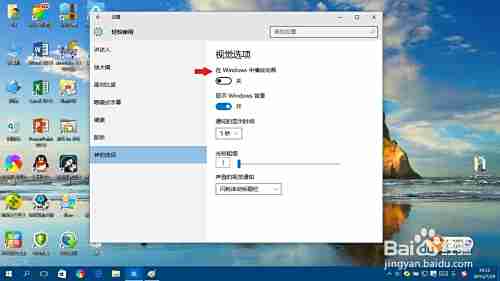
本文由颜令暎于2025-11-01发表在笙亿网络策划,如有疑问,请联系我们。
本文链接:http://beijing.xlisi.cn/wenda/68870.html